C#で印刷する方法とは?C#で開発したアプリで印刷してみよう!
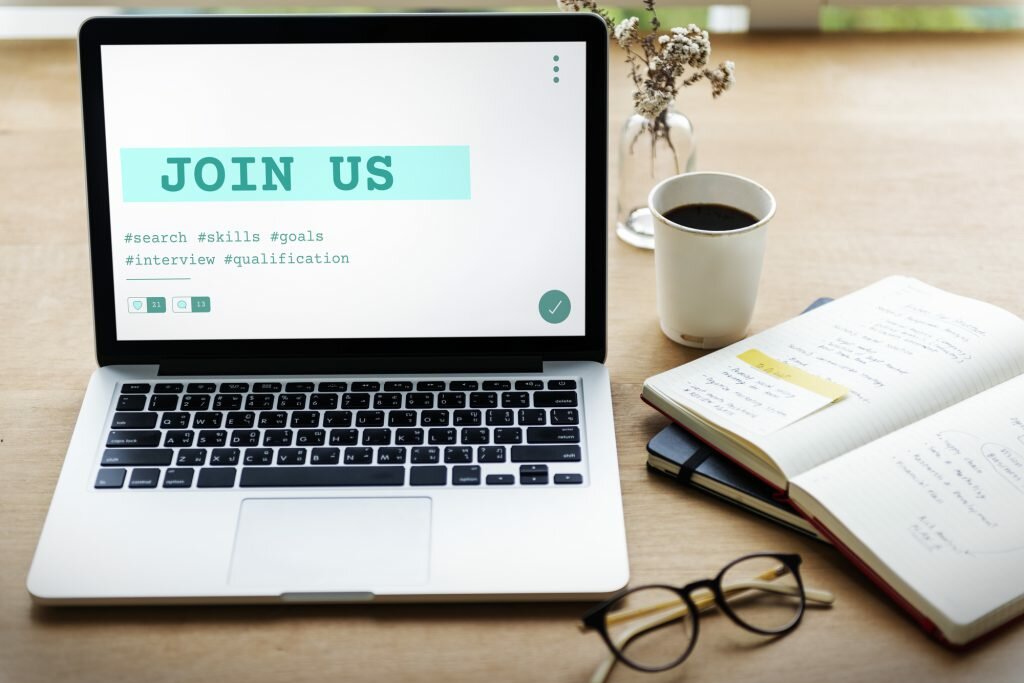
- システム
エンジニア - C#で印刷する方法を教えてください。
- プロジェクト
マネージャー - PrintDocumentクラスを使ったファイルの印刷について説明します。
C#で印刷する方法とは?

今回は、C#での印刷について説明します。
C#で開発したアプリで画像やPDFファイルを印刷したい場面があるでしょう。C#ではPrintDocumentクラスを使ってファイルの印刷ができます。また、印刷の前にプリンタダイアログを表示してプリンタを選択したり、印刷内容のプレビューを表示することも可能です。
C#で印刷する方法について興味のある方は、ぜひご覧ください。
C#で印刷する方法
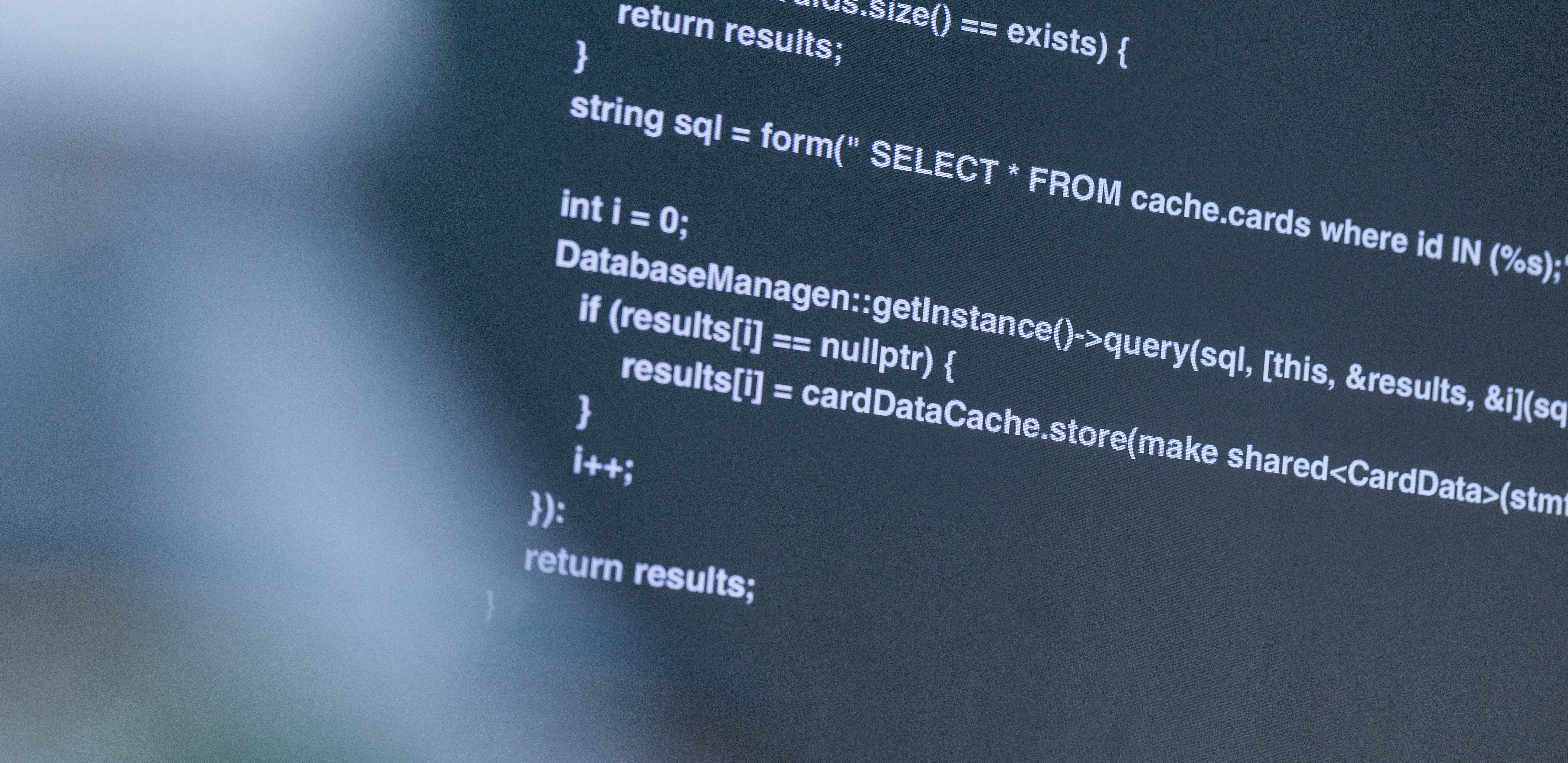
C#で印刷する方法を説明します。
C#ではPrintDocumentクラスを使って印刷ができます。PrintDocumentクラスのオブジェクトを作成し、Printメソッドで印刷を開始します。
フォームに設置されたボタン「print」を選択すると、JPG形式の画像ファイル「sample.jpg」を印刷するというサンプルプログラムのソースコードです。
|
1
2
3
4
5
6
7
8
9
10
11
12
13
14
15
16
17
18
19
20
21
22
23
24
25
26
|
//print:Clickイベントハンドラ
private void Print_Click(object sender, System.EventArgs e)
{
//PrintDocumentオブジェクトの作成
System.Drawing.Printing.PrintDocument pd = new System.Drawing.Printing.PrintDocument();
//PrintPageイベントハンドラの追加
pd.PrintPage += new System.Drawing.Printing.PrintPageEventHandler(pd_PrintPage);
//印刷開始
pd.Print();
}
//PrintPageイベントハンドラ
private void pd_PrintPage(object sender, System.Drawing.Printing.PrintPageEventArgs e)
{
//画像の読み込み
Image img = Image.FromFile("sample.jpg");
//画像の描画
e.Graphics.DrawImage(img, e.MarginBounds);
img.Dispose();
}
|
PrintDocumentクラスのオブジェクトを生成後、画像ファイルの取得を行ったイベントハンドラをオブジェクトに追加し、Printメソッドを実行することで印刷を開始します。
上記のプログラムでは、PCで設定されている通常使うプリンタより印刷されます。
プリンタダイアログの表示
紹介したサンプルプログラムでは、PCで設定された通常使うプリンタより印刷されますが、それ以外のプリンタでは印刷できません。プリンタを選びたい時は、PrintDialogクラスよりプリンタダイアログを表示することで解決できます。
プリンタダイアログでは、印刷したいプリンタを選ぶほか、印刷部数やカラーを設定することも可能です。
「print」ボタンより画像ファイルを印刷するサンプルプログラムに、印刷実行前にプリンタダイアログの表示をする処理を加えてみます。
|
1
2
3
4
5
6
7
8
9
10
11
12
13
14
15
16
17
18
19
20
21
22
23
24
25
26
27
28
29
30
31
32
33
34
35
36
|
//print:Clickイベントハンドラ
private void Print_Click(object sender, System.EventArgs e)
{
//PrintDocumentオブジェクトの作成
System.Drawing.Printing.PrintDocument pd = new System.Drawing.Printing.PrintDocument();
//PrintPageイベントハンドラの追加
pd.PrintPage += new System.Drawing.Printing.PrintPageEventHandler(pd_PrintPage);
//PrintDialogクラスの作成
PrintDialog pdl = new PrintDialog();
//PrintDocumentを指定
pdl.Document = pd;
//ダイアログを表示
if (pdl.ShowDialog() == DialogResult.OK)
{
//OKボタン選択時に印刷
pd.Print();
}
}
//PrintPageイベントハンドラ
private void pd_PrintPage(object sender, System.Drawing.Printing.PrintPageEventArgs e)
{
//画像の読み込み
Image img = Image.FromFile("sample.jpg");
//画像の描画
e.Graphics.DrawImage(img, e.MarginBounds);
img.Dispose();
}
|
ソースコードを見てもらうとわかるように、PrintDialogクラスのDocument プロパティにPrintDocumentクラスのオブジェクトを指定します。
PrintDialogクラスのShowDialogメソッドが実行されると、プリンタダイアログがポップアップで表示され、プリンタ選択のほか、印刷部数やカラー設定が可能になります。ダイアログにて「OK」ボタンが選択されると、印刷が開始されます。
印刷プレビューの表示
以上、C#で印刷する方法と、プリンタダイアログの表示方法について説明しました。
ところで、印刷を実行する前に印刷内容をプレビューする場面があるでしょう。C#ではPrintPreviewDialogクラスを使用することで印刷のプレビューが実装できます。
これまでのサンプルプログラムに、プレビュー用のボタン「preview」を追加し、ボタンが選択された時にプレビュー表示をする処理を加えます。
|
1
2
3
4
5
6
7
8
9
10
11
12
13
14
15
16
17
18
19
20
21
22
23
24
25
26
27
28
29
30
31
32
33
34
35
36
|
//print:Clickイベントハンドラ
・・・略・・・
//preview:Clickイベントハンドラ
private void Preview_Click(object sender, System.EventArgs e)
{
//PrintDocumentオブジェクトの作成
System.Drawing.Printing.PrintDocument pd = new System.Drawing.Printing.PrintDocument();
//PrintPageイベントハンドラの追加
pd.PrintPage += new System.Drawing.Printing.PrintPageEventHandler(pd_PrintPage);
//PrintPreviewDialogオブジェクトの作成
PrintPreviewDialog ppd = new PrintPreviewDialog();
//プレビューするPrintDocumentを設定
ppd.Document = pd;
//印刷プレビューの表示
ppd.ShowDialog();
}
}
//PrintPageイベントハンドラ
private void pd_PrintPage(object sender, System.Drawing.Printing.PrintPageEventArgs e)
{
//画像の読み込み
Image img = Image.FromFile("sample.jpg");
//画像の描画
e.Graphics.DrawImage(img, e.MarginBounds);
img.Dispose();
}
|
PrintPreviewDialogクラスのDocument プロパティにPrintDocumentクラスのオブジェクトを指定します。PrintPreviewDialogクラスのShowDialogメソッドが実行されると、印刷対象である画像ファイルの印刷プレビューが表示されます。
- システム
エンジニア - C#の印刷についてよくわかりました。
- プロジェクト
マネージャー - PrintDocumentクラスで印刷が実現できます。印刷プレビューの表示も可能ですよ。
C#で印刷してみよう!

いかがだったでしょうか。C#では、PrintDocumentクラスで印刷が実現できます。また、PrintDialogクラスを使うことでプリンタダイアログが表示でき、PrintPreviewDialogクラスを使うことで印刷プレビューの表示もできます。
C#で印刷を行いたい方は、ぜひこの記事を参考にソースコードを書いてみてください。
FEnet.NETナビ・.NETコラムは株式会社オープンアップシステムが運営しています。

株式会社オープンアップシステムはこんな会社です
秋葉原オフィスには株式会社オープンアップシステムをはじめグループのIT企業が集結!
数多くのエンジニアが集まります。

-
スマホアプリから業務系システムまで

スマホアプリから業務系システムまで開発案件多数。システムエンジニア・プログラマーとしての多彩なキャリアパスがあります。
-
充実した研修制度

毎年、IT技術のトレンドや社員の要望に合わせて、カリキュラムを刷新し展開しています。社内講師の丁寧なサポートを受けながら、自分のペースで学ぶことができます。
-
資格取得を応援

スキルアップしたい社員を応援するために資格取得一時金制度を設けています。受験料(実費)と合わせて資格レベルに合わせた最大10万円の一時金も支給しています。
-
東証プライム上場企業グループ

オープンアップシステムは東証プライム上場「株式会社夢真ビーネックスグループ」のグループ企業です。
安定した経営基盤とグループ間のスムーズな連携でコロナ禍でも安定した雇用を実現させています。
株式会社オープンアップシステムに興味を持った方へ
株式会社オープンアップシステムでは、開発系エンジニア・プログラマを募集しています。
年収をアップしたい!スキルアップしたい!大手の上流案件にチャレンジしたい!
まずは話だけでも聞いてみたい場合もOK。お気軽にご登録ください。

C#新着案件New Job
-
システム開発/東京都新宿区/【WEB面談可/C#経験者/20代前半の方活躍中/経験1年以上の方活躍中】/在宅勤務
月給29万~34万円東京都新宿区(新宿駅) -
システム開発/東京都新宿区/【WEB面談可/C#経験者/20代後半~40代の方活躍中/経験年数不問】/在宅勤務
月給41万~50万円東京都新宿区(新宿駅) -
デバック、テスト項目の作成/神奈川県横浜市/【WEB面談可/C#経験者/20代前半の方活躍中/経験1年以上の方活躍中】/在宅勤務
月給29万~34万円神奈川県横浜市(桜木町駅) -
デバック、テスト項目の作成/神奈川県横浜市/【WEB面談可/C#経験者/20代後半~40代の方活躍中/経験年数不問】/在宅勤務
月給41万~50万円神奈川県横浜市(桜木町駅) -
基幹システム開発導入/東京都新宿区/【WEB面談可/C#経験者/20代前半の方活躍中/経験1年以上の方活躍中】/在宅勤務
月給29万~34万円東京都新宿区(西新宿駅) -
基幹システム開発導入/東京都新宿区/【WEB面談可/C#経験者/20代後半~40代の方活躍中/経験年数不問】/在宅勤務
月給41万~50万円東京都新宿区(西新宿駅)





